Настройки последовательности
После выбора настроек проекта и нажатия на кнопку ОК, загрузится окно New Sequence с тремя закладками: Sequence Presets, Settings и Tracks. В разделе Available Presets в закладке Sequence Presets находятся стандартные пресеты установок последовательности. Имеющиеся в наличие пресеты охватывают большинство стандартов NTSC и PAL. Также если мы используем плату или устройство видеозахвата, или используем специальный программный модуль с собственными наборами пресетов, они также будут отображены в списке Available Presets. Подробнее о пресетах читаем здесь.
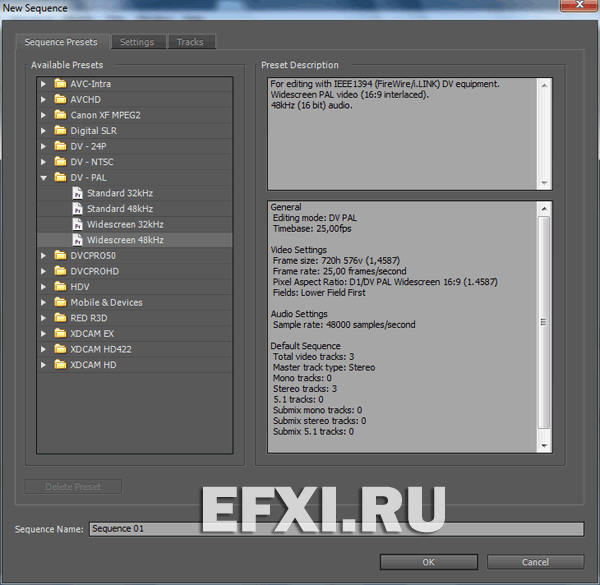
Если ни один из стандартных пресетов не подходит, то переключаемся на закладку Settings в верхней левой части окна и выставляем свои параметры для последовательности. Можно сохранить созданный пресет последовательности, при помощи кнопки Save Preset (сохранить пресет), имя которое мы присвоим собственному пресету, будет отображаться в списке стандартных пресетов и его можно будет выбрать одним щелчком мыши. Кнопка Playback Settings (Параметры воспроизведения) открывает диалог Playback Settings, в котором можно задать параметры воспроизведения редактируемого видео. При необходимости можно использовать для воспроизведения внешние устройства или звуковые карты, либо увеличить быстродействие, отключив некоторые функции. Также в закладке Settings есть раздел Video Previews где можно выбрать параметры для видео предварительного просмотра, подробнее об этом можно прочитать здесь.
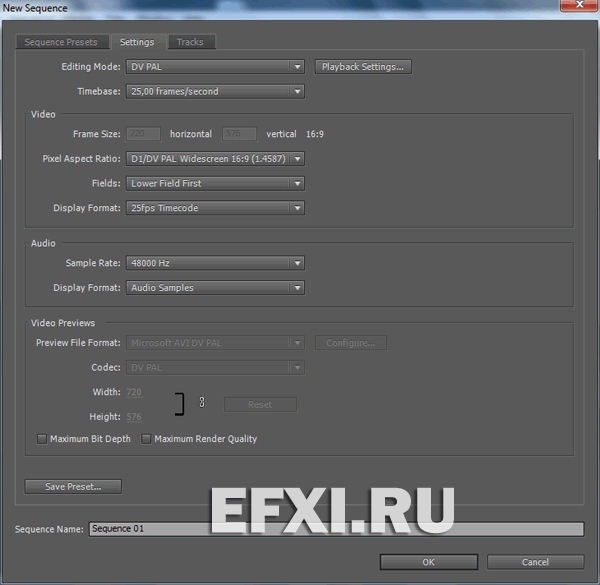
Все параметры закладки Tracks определяют представление новой последовательности, после ее создания. Например, мы можем задать нужное число видеодорожек, а также число и типы аудиодорожек, которые будут отображены в окне Timeline. Существует несколько типов аудиодорожек, из которых нужно выбрать подходящие. Так как стереоклипы нельзя помещать на монодорожку, моноклипы на дорожку 5.1 и т.д.
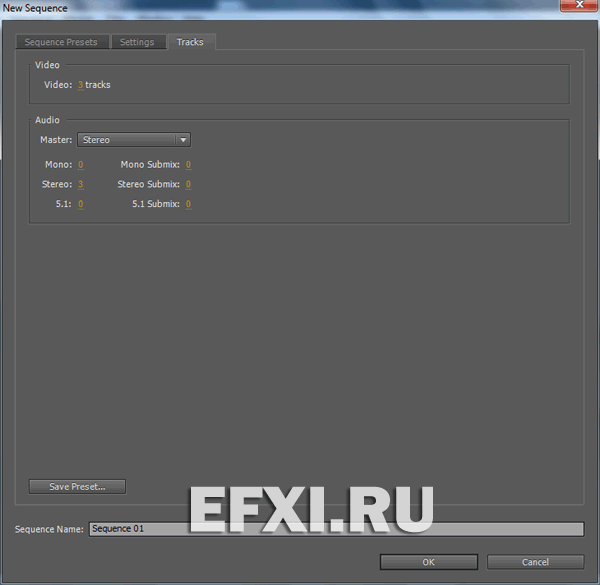
Если возникают трудности с выбором пресета и настройками последовательности, то нажимаем на кнопку: Cancel. И проект будет создан без последовательностей.
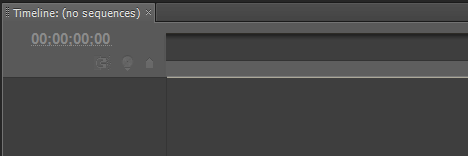
Импортируем видео в проект, с помощью комбинации клавиш: Ctrl+I. Выделяем импортированный клип и выполняем команду: File > New > Sequence From Clip, и на базе этого клипа с его настройками будет создана последовательность.
